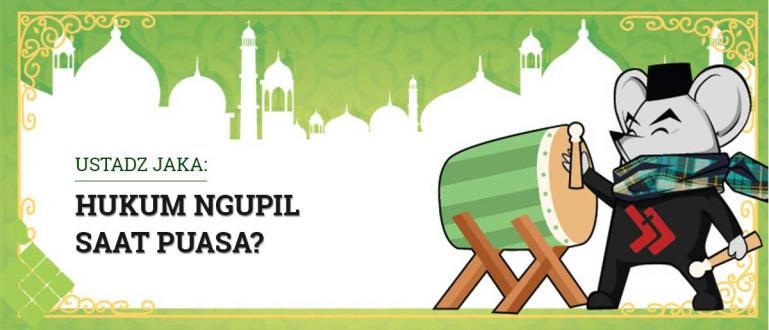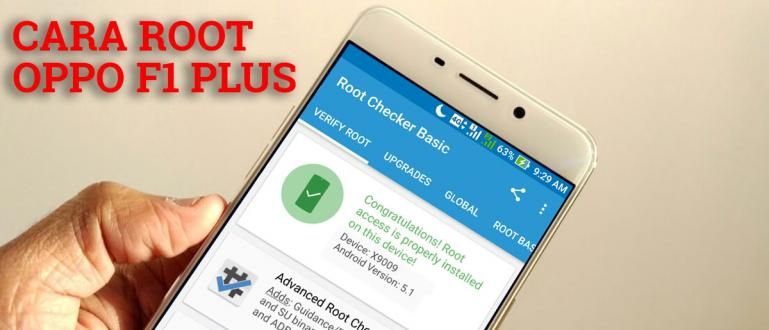इसे दूर करने के लिए, जालान टिकस विंडोज में फाइल एक्सटेंशन को आसानी से लाने के तरीके के बारे में जानकारी प्रदान करता है। यह तरीका बहुत कारगर है..
क्या आपने कभी गलत बात खोली है? फाइल एक्सटेंशन्स? परिणामस्वरूप, आपके द्वारा खोली गई फ़ाइल अजीब हो जाती है। इसलिए हमारे लिए इसके बारे में जानना जरूरी है फाइल एक्सटेंशन्स. फ़ाइल एक्सटेंशन हैं डॉट के बाद आखिरी अक्षर एक फ़ाइल के नाम से। फ़ाइल एक्सटेंशन किसी फ़ाइल की सामग्री या प्रारूप को चिह्नित करने का कार्य करता है। उदाहरण के लिए, आपके पास नाम की एक फ़ाइल है "अध्याय IV.doc".
फाइल एक्सटेंशन्स "डॉक" फाइल पर "अध्याय IV.doc", यह दर्शाता है कि "अध्याय IV.doc" फ़ाइल स्वरूप है दस्तावेजों माइक्रोसॉफ्ट वर्ड द्वारा बनाया गया। अगर तुम खुली फाइल यह किसी अन्य एप्लिकेशन में है, उदाहरण के लिए आप नोटपैड में "अध्याय IV.doc" फ़ाइल खोलते हैं, निश्चित रूप से सामग्री गड़बड़ होगी। ठीक है, क्योंकि यह एक्सटेंशन महत्वपूर्ण है, ApkVenue आपको विंडोज़ में एक्सटेंशन फ़ाइलों को आसानी से लाने के तरीके के बारे में बताएगा। यह तरीका आपको एक्सटेंशन फाइल को गलत तरीके से खोलने से रोकने में बहुत कारगर है। आइए देखें कि कैसे!
- वर्ड फ्लो, माइक्रोसॉफ्ट का आधिकारिक कीबोर्ड विशेष रूप से एक हाथ से टाइपिंग के लिए
- अपने पसंदीदा गैजेट से पीडीएफ को वर्ड में बदलने के विभिन्न तरीके, वास्तव में आसान!
- एंड्रॉइड फोन पर पीडीएफ, पावरपॉइंट, एक्सेल और वर्ड फाइल कैसे खोलें
विंडोज़ में आसानी से फ़ाइल एक्सटेंशन कैसे दिखाएं
1. पहला तरीका
- चरण 1 - नियंत्रण कक्ष
फ़ाइल एक्सटेंशन विवरण को स्वचालित रूप से लाने के लिए, हम यह कर सकते हैं: नियंत्रण कक्ष के माध्यम से सेट करें. ऐसा करने के लिए, अपने कंप्यूटर या लैपटॉप पर कंट्रोल पैनल खोलें।

- चरण 2 - प्रकटन और वैयक्तिकरण पर क्लिक करें
Control Panel खुलने के बाद, क्लिक करें प्रकटन और वैयक्तिकरण.

- स्टेप 3 - शो हिडन फाइल्स एंड फोल्डर्स पर क्लिक करें
प्रकटन और वैयक्तिकरण का प्रकटन खुलने के बाद, क्लिक करें छिपी हुई फ़ाइलों और फ़ोल्डरों को दर्शाएं.

- चरण 4 - ज्ञात फ़ाइल प्रकारों के लिए एक्सटेंशन छुपाएं अनचेक करें
के प्रदर्शन के बाद नत्थी विकल्प प्रकट होता है, ज्ञात फ़ाइल प्रकारों के लिए एक्सटेंशन छुपाएं अनचेक करें और क्लिक करें ठीक है. अंत में फ़ाइल एक्सटेंशन दिखाई दिया खुद ब खुद बिना खोले गुण.


 लेख देखें
लेख देखें 2. दूसरा रास्ता
- चरण 1 - विकल्प पर क्लिक करें
फ़ाइल एक्सटेंशन विवरण प्रदर्शित करने के लिए खुद ब खुद, क्लिक करके कर सकते हैं विकल्प.

- चरण 2 - देखें क्लिक करें
के प्रदर्शन के बाद नत्थी विकल्प खोलें, क्लिक करें राय.

- चरण 3 - ज्ञात फ़ाइल प्रकारों के लिए एक्सटेंशन छुपाएं अनचेक करें
फ़ोल्डर विकल्प दृश्य अनुभाग से दृश्य के बाद प्रकट होता है, चेक मत करो ज्ञात फ़ाइल प्रकारों के लिए एक्सटेंशन छुपाएं और ओके पर क्लिक करें. अंत में फ़ाइल एक्सटेंशन दिखाई दिया खुद ब खुद बिना खोले गुण.


कितनी अच्छी तरह से? यह बहुत आसान और शक्तिशाली है, है ना, इस फ़ाइल एक्सटेंशन विवरण को कैसे लाया जाए? तुम क्या सोचते हो? क्या आपके पास कोई और रास्ता है? मत भूलो साझा करना कमेंट कॉलम में हाँ।